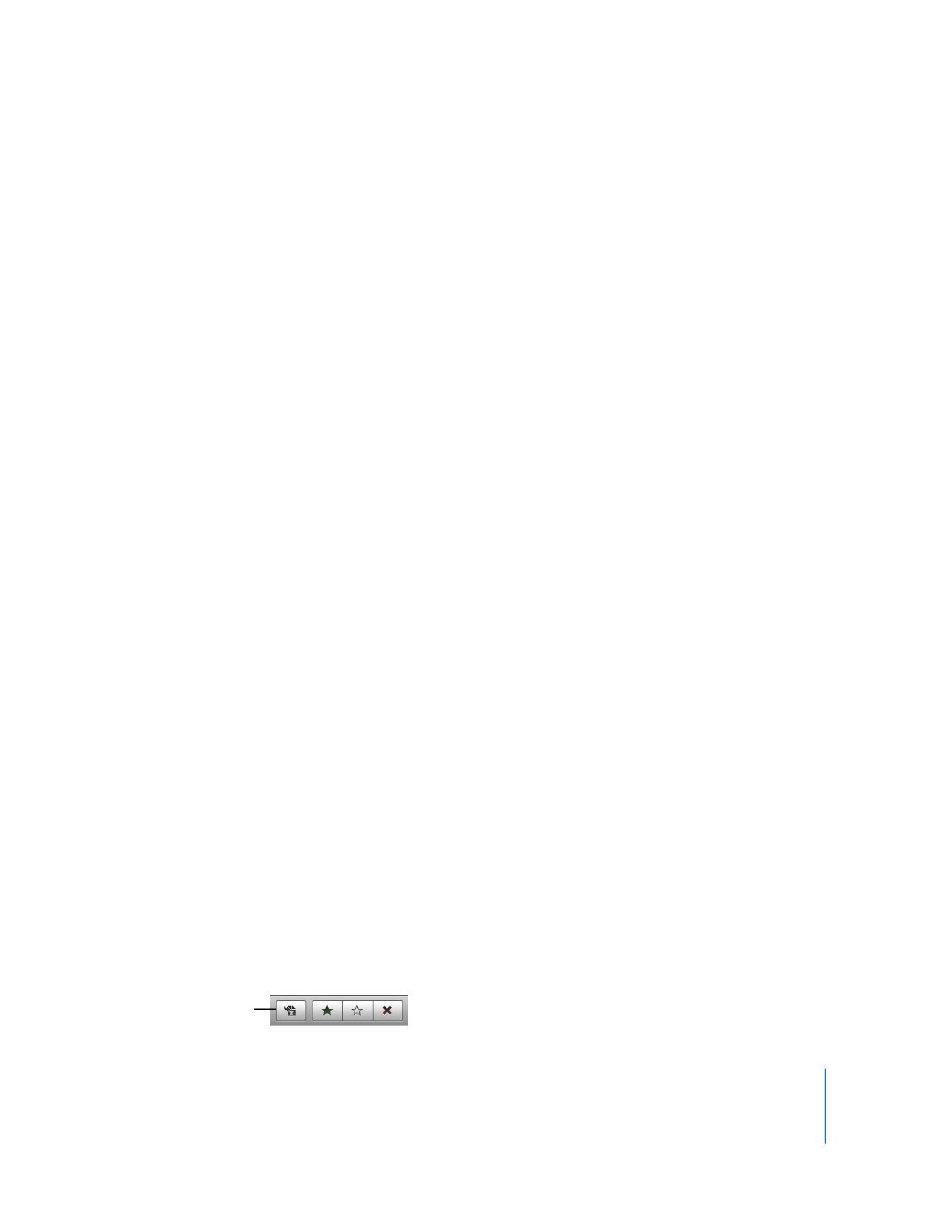
Føje video til projektet
Du kan føje lige så mange videooptagelser, som du vil, til et videoprojekt – enten fra en
enkelt begivenhed eller fra flere begivenheder – og sætte dem sammen i en hvilken
som helst rækkefølge. Når du føjer et billedudsnit til projektet, vises det som et helt klip
i projektet, selvom det kun var en del af et kildevideoklip.
Når du føjer video fra en begivenhed til projektet, flytter eller kopierer iMovie ikke
videoen. I stedet arbejder programmet med kildevideoen. Hvis din kildevideo ligger
på en ekstern harddisk, skal du derfor sørge for, at disken er tilsluttet computeren,
når du arbejder med et projekt, der bruger videoen. Det betyder også, at du kan tilføje
det samme videosegment flere gange, hvis du vil dublere det i projektet, eller du kan
føje den samme video til flere projekter. I hvert tilfælde fungerer videoen som et
fritstående klip.
Hvis du vil oprette et videolysbilledshow, bør alle klippene have den samme eller
næsten den samme størrelse. Når du bruger klip med samme størrelse, bliver filmens
tempo jævnt. Det er nemt at gøre i iMovie vha. funktionen til automatisk valg, som
sikrer, at du vælger den samme mængde kildevideo med et enkelt klik.
Du føjer klip til projektet på følgende måde:
1
Klik på et videoklip for at vælge et billedudsnit, som du vil inkludere i projektet.
Der vælges automatisk fire sekunders video.
2
Klik på knappen “Føj til projekt” midt på værktøjslinjen i iMovie for at føje video til
slutningen af projektet, eller træk den valgte video til det sted i projektet, hvor den
skal vises.
Knappen “Føj til projekt”
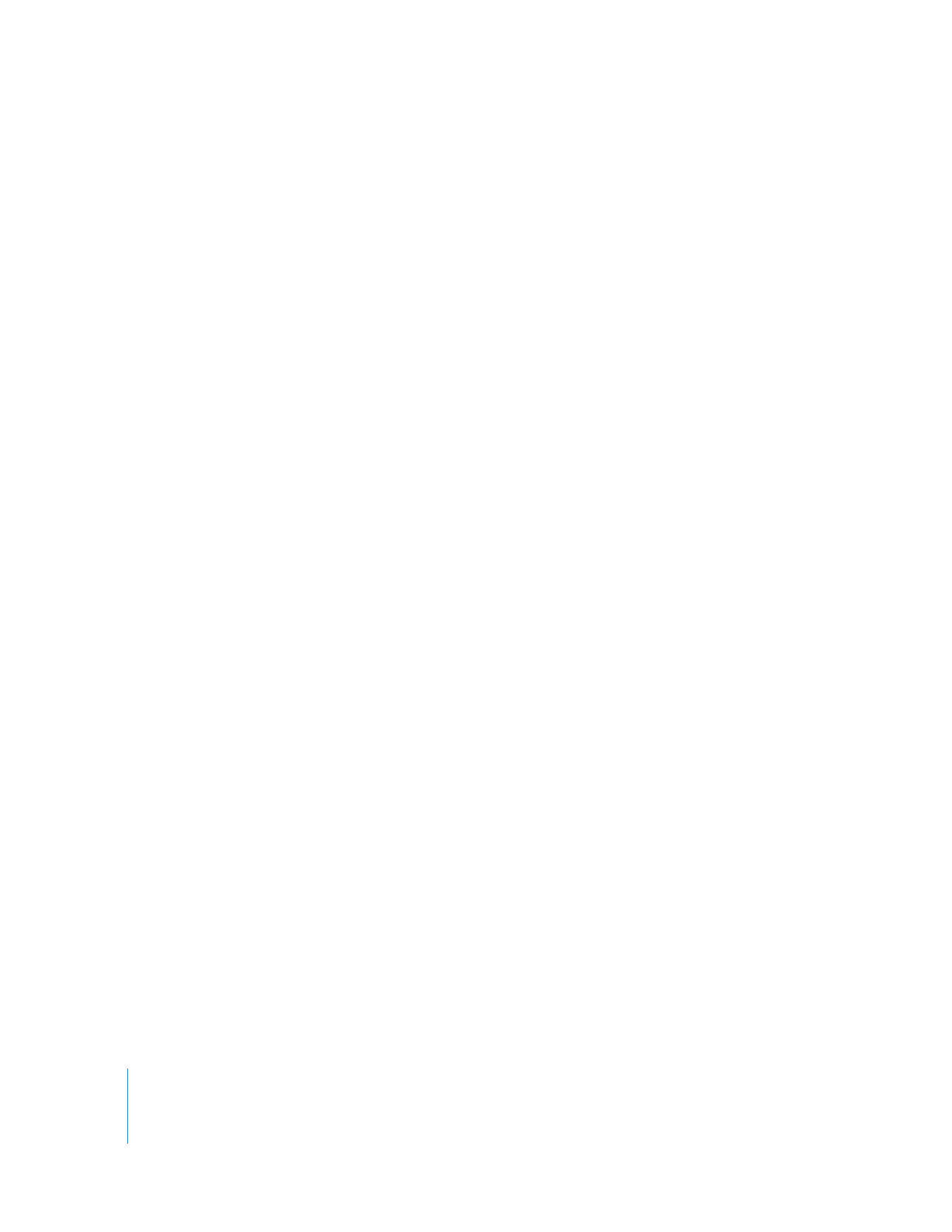
34
Kapitel 2
Lær at bruge iMovie
3
Fortsæt med at vælge video og føje den til projektet.
4
Træk klippene i projektet for at anbringe dem i den rækkefølge, du vil have.
Du kan se et eksempel på projektet ved at afspille det på en af følgende måder:
Du afspiller et valgt projekt fra begyndelsen på følgende måde:
m
Klik på knappen Afspil projekt under projektbiblioteket, eller tryk på apostrof (').
Du afspiller et valgt projekt fra et bestemt sted på følgende måde:
m
Tryk på Mellemrumstasten, eller dobbeltklik på det billede, hvor afspilningen skal starte.
Du stopper afspilning af projektvideoen på følgende måde:
m
Tryk på Mellemrumstasten, eller et tilfældigt sted i iMovie-vinduet.
Du afspiller et valgt klip eller udsnit i projektet på følgende måde:
m
Tryk på bindestreg (-).
Du afspiller et valgt projekt på fuld skærm på følgende måde:
1
Vælg, hvor afspilningen af projektet skal starte:
 Hvis du vil starte afspilningen fra markørens position, skal du trykke på
Kommando (x)-G.
 Hvis du vil afspille et projekt fra begyndelsen, skal du vælge et klip i projektet og
klikke på knappen Afspil på fuld skærm under projektbiblioteket.
2
Flyt markøren, og klik på den viste filmstrimmel, og skim derefter frem og tilbage
gennem videoen.
3
Tryk på esc-tasten for at slutte afspilning på fuld skærm.
Når du arbejder med projektet, kan du folde filmstrimlerne ud eller trække dem
sammen for at se flere eller færre billeder i hvert klip. Projektets filmstrimler og
filmstrimlerne med kildevideoen behøver ikke at være foldet lige meget ud.
Du folder et projekts filmstrimler ud eller trækker dem sammen på følgende måde:
m
Træk projektets miniaturemærke lige under projektet.